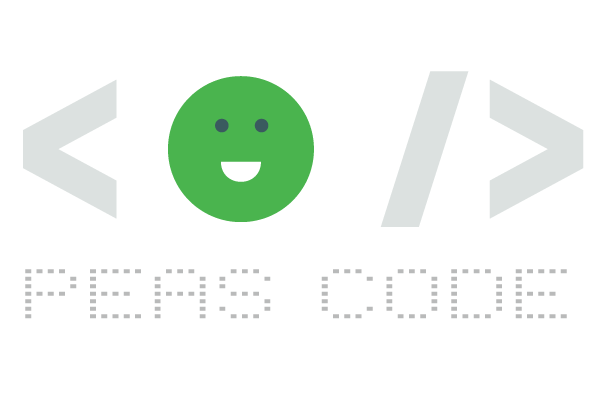本記事は、Adobe Premiere Pro 2020 で動作確認しています。
Premiere Pro でシーケンスに配置してある複数のオーディオクリップに対して同じエフェクトをまとめて適用する方法を紹介します。
僕は今まで、1つのクリップに適用したエフェクトをコピーし、他のクリップに貼り付け(適用)を行っていたのですが、適用した後にエフェクトの設定を変更したい場合など、とっても面倒。そこで今回の方法、この方法を知ってからはオーディオの処理が大分楽になりました。もし知らない人は是非試してみてください。
コンテンツ
オーディオトラックミキサー
まずは「オーディオトラックミキサー」パネルを開きます。パネルが表示されていない場合は、[ウィンドウ]→[オーディオトラックミキサー]から開きます。
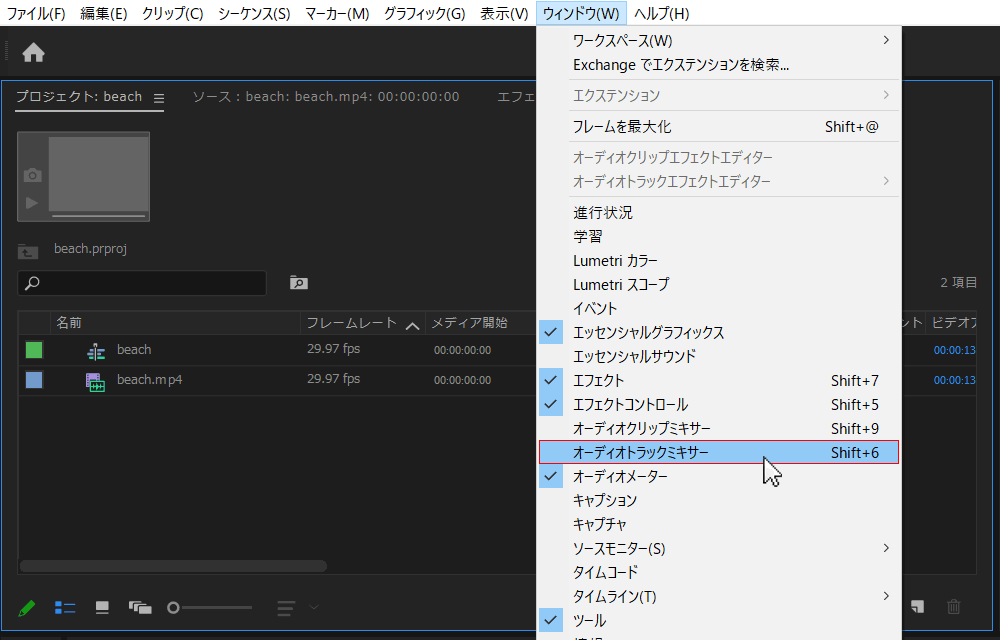
「オーディオトラックミキサー」では、トラック単位でオーディオを一括で操作することができます。たとえば、オーディオトラックミキサーの「A1」は、シーケンスの「A1」を、「マスター」はシーケンスに含まれている全てのトラックを制御します(下記画像参照)。
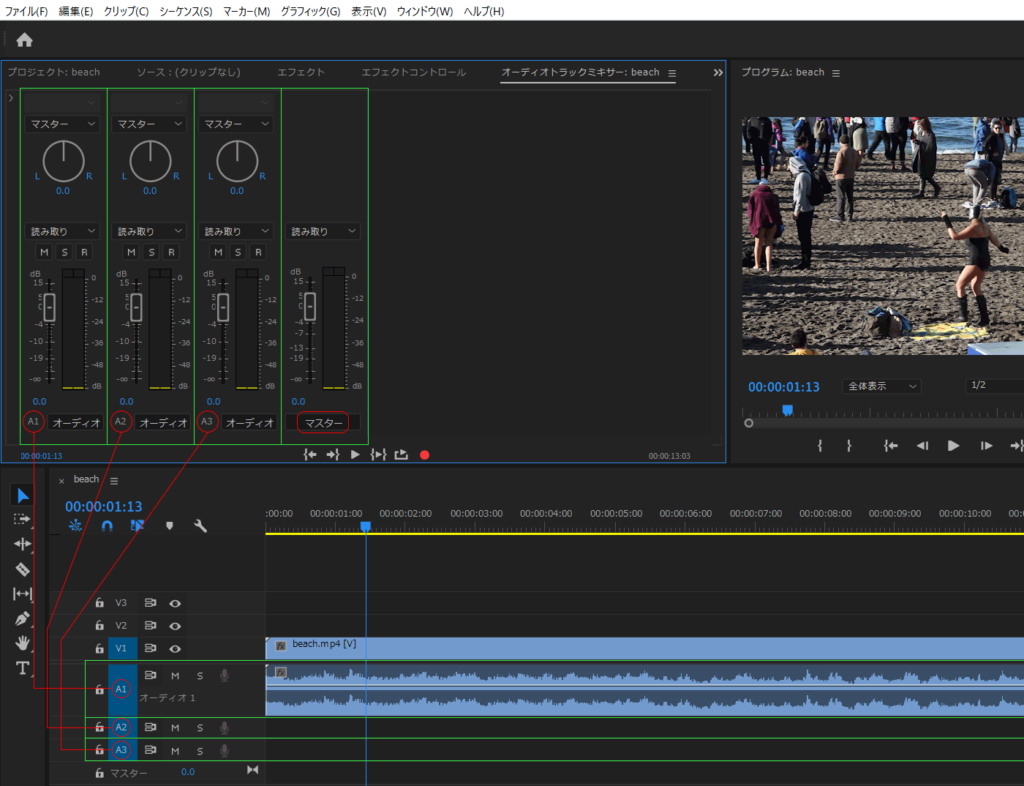
エフェクトを追加
今回はオーディオトラック1(A1)に「クロマノイズ除去」エフェクトを適用してみます。
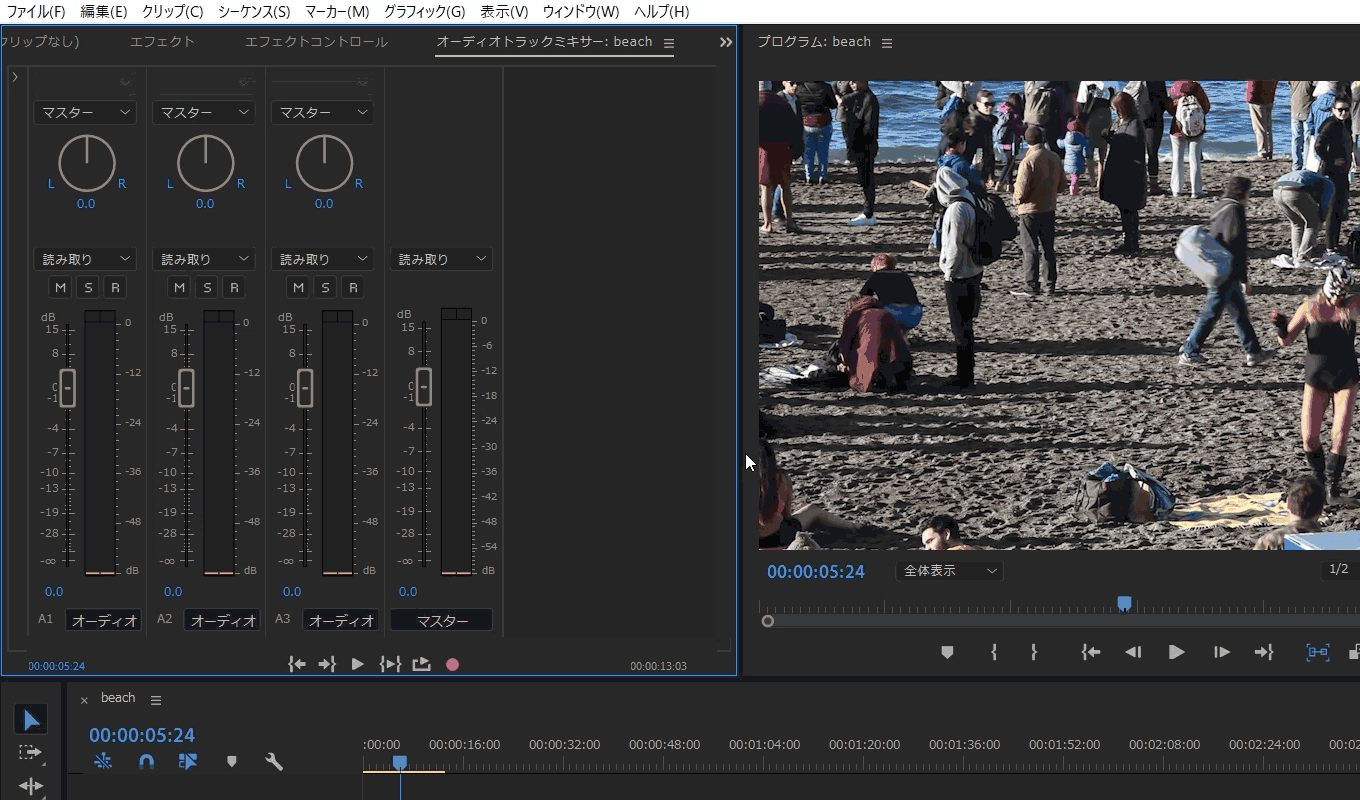
まず「オーディオトラックミキサー」の左側にある三角形(>)をクリックし、エフェクトとセンドのパネルを開きます。
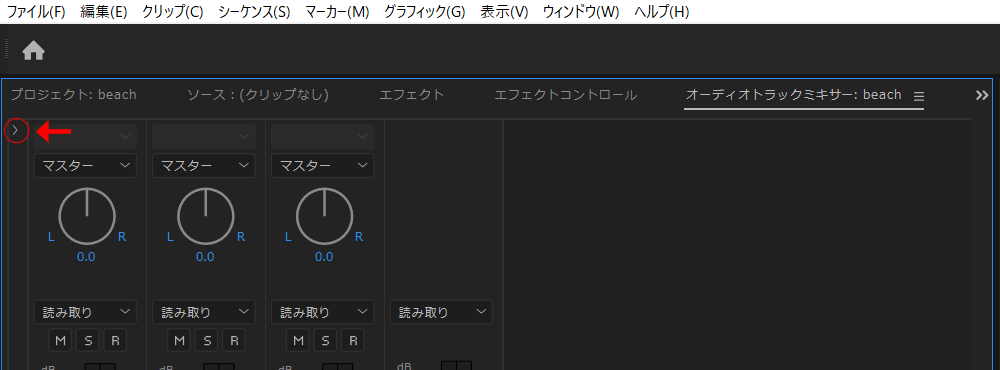
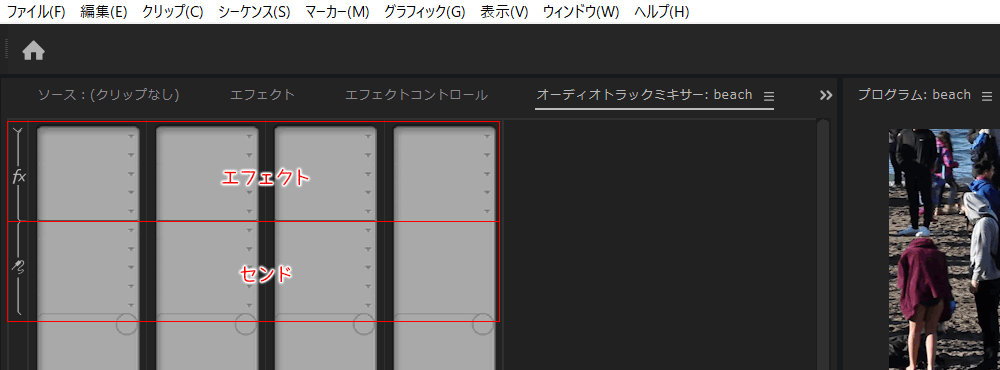
エフェクトを適用するトラック(今回はA1)のエフェクトの三角形(▼)をクリックして、メニューからエフェクトを選択します。1つのトラックに最大5つのエフェクトを適用することができます。
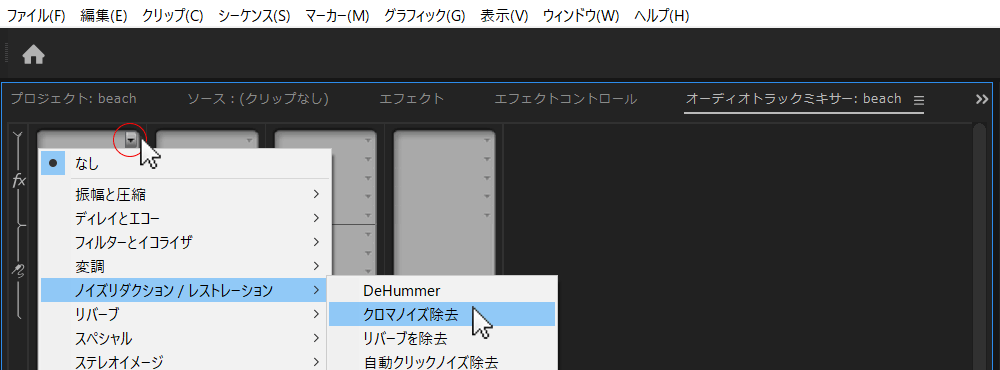
適用したエフェクトのパラメーター設定
エフェクトのパラメーターを変更したい場合は、追加したエフェクトの下部のコントローラーで行うか、エフェクトによっては、追加したエフェクト名をダブルクリックすることで、通常の設定画面を表示することができます。
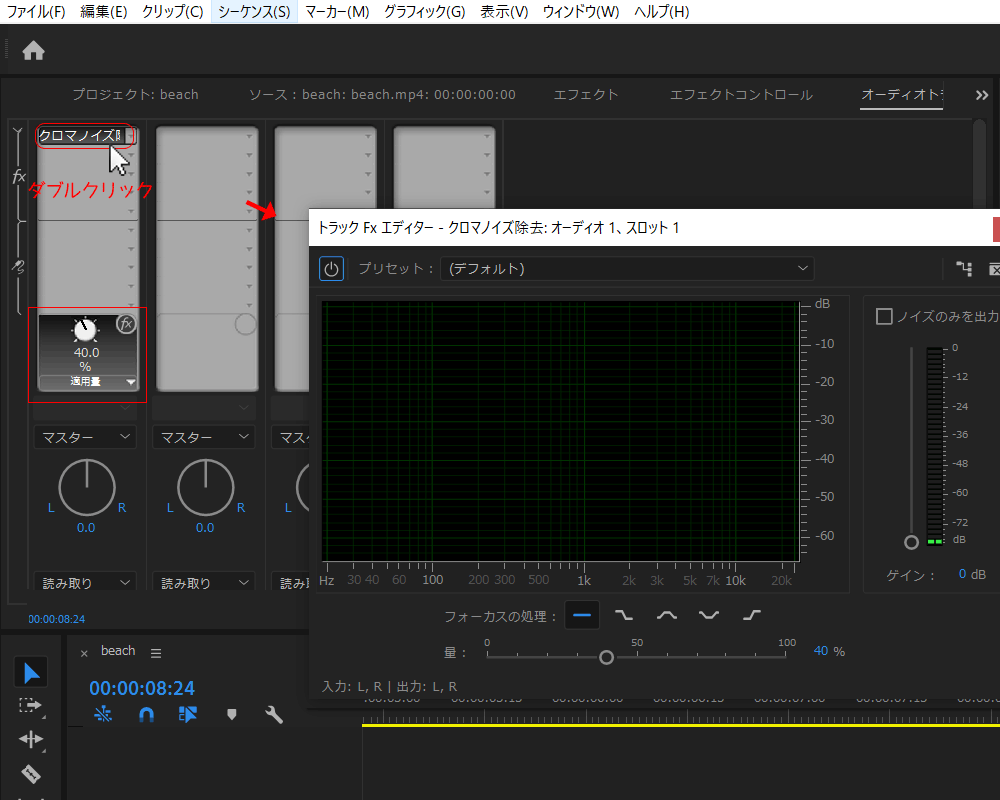
適用したエフェクトの削除
適用したエフェクトを削除するには、エフェクト名横の三角(▼)をクリックしてメニューを表示させ「なし」を選択します。
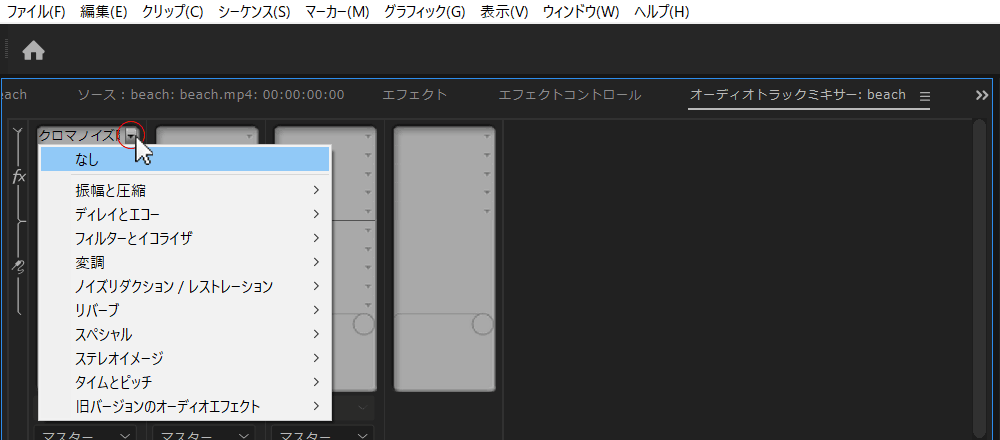
関連サイト
オーディオとオーディオトラックミキサーの概要|Adobe Premiere Pro マニュアル
helpx.adobe.com/jp/premiere-pro/using/overview-audio-audio-mixer.html
オーディオへのエフェクトの適用
helpx.adobe.com/jp/premiere-pro/using/applying-effects-audio.html